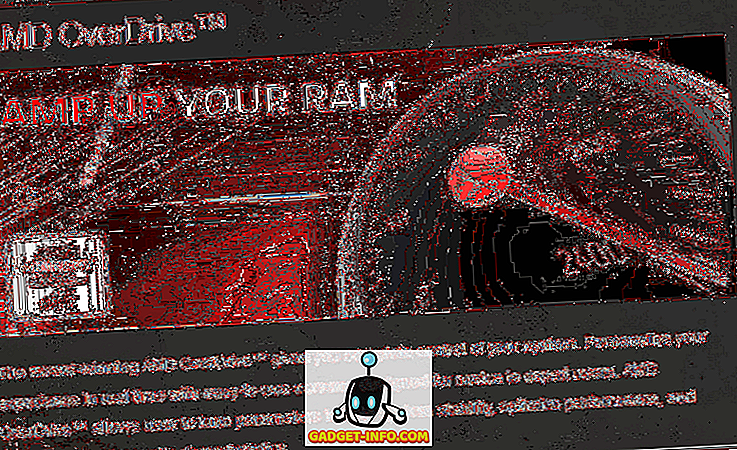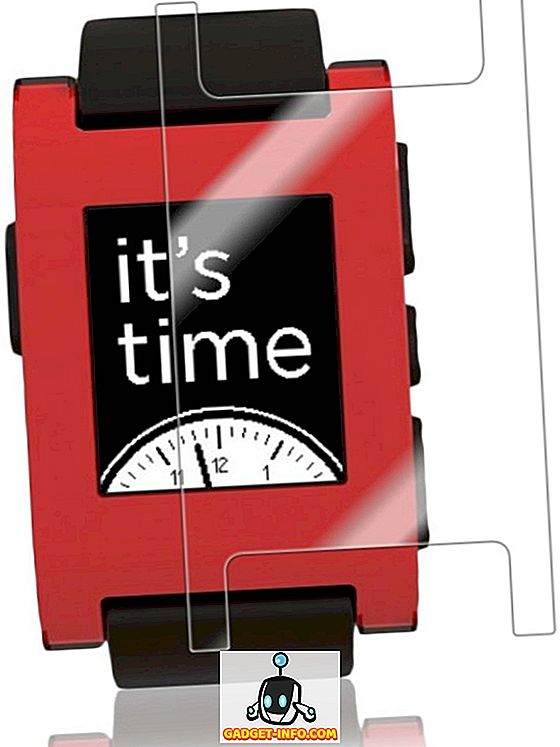Windows 8 rendszerben most, hogy a Start menü most elment, és a Start képernyő és a Charms sáv helyébe lép. Ez azt jelenti, hogy ha újra szeretné indítani a számítógépet, akkor meg kell nyitnia a Charms sávot, kattintson a Beállítások gombra, kattintson a Power ikonra, majd kattintson az Újraindítás gombra. Elolvashatja az előző bejegyzést, amely részletesebben a Windows 8 leállításáról és újraindításáról szól, beleértve a parancsikonok hozzáadását a Start képernyőhöz.
Ez azonban jelentős lépést jelent a hatékonyság szempontjából. Ami két kattintástól ment, több kattintás és egér manőver vagy billentyűparancs. Sokan nem akarják ezt az eljárást minden alkalommal leállítani, vagy újraindítani a számítógépet. Továbbá, még a Start képernyőn megjelenő gyorsbillentyűvel, még mindig nem szerettem volna elindulni a Start képernyőre a számítógép újraindításához vagy leállításához.
Ebben a cikkben egy gyors módszert mutatok be, amellyel az újraindítás és leállítás parancsokat hozzáadhatja az asztalon lévő jobb egérgombbal elérhető helyi menühöz. Így fog kinézni, ha jobb gombbal kattint az asztalon:

Ezen opciók hozzáadásához hozzá kell adnia néhány értéket a rendszerleíró adatbázishoz. Mivel ez egy pár különböző érték, a legegyszerűbb módja annak, hogy létrehozz egy .reg fájlt, és egyszerűen kattintson duplán a kulcsok telepítéséhez a rendszerleíró adatbázisba. Az indításhoz meg kell nyitnia a Notepad-ot a Windows 8-ban.
Miután megnyitotta a Jegyzettömböt, menjen előre és illessze be a következő kódsorokat:
Windows Registry Editor 5.00 verzió [HKEY_CLASSES_ROOT DesktopBackground Shell Restart Computer] "icon" = "shell32.dll, -221" "Position" = "Bottom" [HKEY_CLASSES_ROOT DesktopBackground Shell leállítás számítógép] "ikon" = "shell32 .dll, -329 "" Pozíció "=" Alsó "[HKEY_CLASSES_ROOT DesktopBackground Shell újraindítás parancs] @ =" shutdown.exe -r -t 00 -f "[HKEY_CLASSES_ROOT DesktopBackground Shell Leállítás Számítógép parancs] ] @ = "shutdown.exe -s -t 00 -f"
Most kattintson a Fájl - Mentés gombra. Itt megadhatja a fájl tetszőleges nevét. A fő dolog az, hogy a Mentés másként típusként módosítsa az összes fájlt, és adja meg a fájlnévnek a .reg kiterjesztését.

Most csak kattintson duplán a fájlra, bárhol is mentette, és megkapja a következő párbeszédablakot, amely figyelmezteti Önt arról, hogy a dolgokat hozzáadja a rendszerleíró adatbázisához:

Ez rajta van. Lehetővé kell tenni, hogy azonnal kattintson jobb gombbal az asztalra, és láthassa az új beállításokat anélkül, hogy ki kellene jelentkeznie, vagy újra kell indítania a számítógépet. Egyszerű, mégis hatékony. Élvez! Köszönet az xdadevelopers fórum SkyKOG-nak.